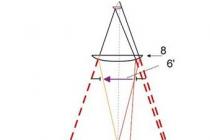El operador Volna Mobile brinda a sus suscriptores la oportunidad de utilizar los servicios de Internet utilizando un dispositivo móvil. gracias al servicio Internet móvil» Puede recibir y transmitir información en formatos 2G, 3G y 4G desde su Teléfono móvil. Utilice varios servicios de Internet.
La configuración de tu teléfono
Los ajustes automáticos se solicitan al operador. Para recibirlos y activarlos, debe utilizar uno de los métodos propuestos:
- marque el comando *500# en el teclado de su teléfono móvil y presione la tecla de llamada;
- envía un mensaje de texto gratis al número 500.
Después de completar los pasos anteriores, recibirá un SMS de respuesta con una propuesta para confirmar la solicitud de configuración para acceder a la Red. Una vez confirmada, la configuración se establecerá automáticamente.

Si, después de enviar la solicitud, no recibió un mensaje de confirmación, entonces su teléfono no es compatible con este formato de configuración. En este caso, puede configurar el dispositivo manualmente.
"Volna Mobile" brinda la oportunidad de configurar un servicio para transmitir y recibir datos en formatos 2G, 3G y 4G. Para celulares con Android, Windows Phone, ios y otros sistemas operativos teléfonos móviles. Dependiendo del sistema del dispositivo, el orden en que se ingresan los ajustes puede diferir.
Cómodas tarifas y servicios adicionales de Internet
A veces, al agregar todos los parámetros necesarios e iniciar la conexión, el dispositivo no se enciende en el modo de recepción / transmisión de información. En este caso, debe reiniciarse reiniciando o apagándolo y volviéndolo a encender.
Si esto no ayuda y tiene problemas para acceder a la red, comuníquese con el Centro de servicio para suscriptores de Volna Mobile más cercano.

A los suscriptores de Volna Mobile se les ofrecen convenientes planes de tarifas y opciones que les permiten recibir tráfico y ahorrar su presupuesto. Tarifas de Internet:
- Tarifa de teléfono inteligente. Por 150 rublos de una tarifa de suscripción mensual, tiene la oportunidad de usar tráfico ilimitado a una velocidad de 32 Kbps.
- Tarifa Internet. La cuota de suscripción es de 300 rublos. por mes. Proporciona más de 10 gigabytes de tráfico móvil.

Si no está satisfecho con la calidad y la eficiencia, o el paquete de servicios no es suficiente para un mes, puede conectar opciones adicionales:
- "Ampliar la velocidad de 1 GB". Por 50 r. obtienes 1 GB de acceso a Internet por velocidad máxima. Válido por 30 días a partir de la fecha de conexión.
- "Ampliar la velocidad de 5 GB". La tarifa de conexión es de 200 rublos. Se proporcionan 5 GB de Internet con la máxima eficiencia de recepción / transmisión de datos. El período de validez también es de 30 días.
- "Ampliar la velocidad de 10 GB". Pago por conexión 300 rublos. Se proporcionan 10 GB de tráfico máximo de alta velocidad con un período de validez de treinta días.

El resto del tráfico de estas opciones se comprueba mediante el comando *101#tecla de llamada. Si el límite mensual se agota prematuramente, la velocidad de recepción/transmisión de información se reducirá a 32 Kbps.
El plan de tarifas también tiene la capacidad de activar la función adicional "Internet en el teléfono", que permite una tarifa mensual de 90 rublos. obtenga un tráfico máximo de 2 GB. La velocidad de transmisión y recepción de información también disminuye cuando se excede el límite.
Puede obtener información más detallada sobre las condiciones de prestación del servicio y opciones adicionales comunicándose con el Centro de Servicio más cercano o llamando al 8 800 505 03 87. número dado Gratis en toda Rusia. Empleados línea directa con gusto te ayudare.
Internet es tan necesario en un dispositivo móvil como en una PC. Los modos de red son diferentes, desde 2G prácticamente sin usar hasta 5G, que solo se está desarrollando. Internet móvil se puede configurar y deshabilitar de varias maneras: todo depende de las capacidades de su dispositivo y la configuración de la red misma.
Cuál es la diferencia entre Internet móvil en redes de distintas generaciones
Muchos configuran el modo de red automático (2G/3G/4G) y viajan libremente por ciudades y regiones como si nada hubiera pasado. Sin embargo, hay diferencias de velocidad.
En la práctica, Internet 2G ya se volvió tan lento que se usa “por hambre” cuando no hay cobertura 3G/4G, pero aún necesitas trabajar. Hoy 2G es de velocidad casi nula debido a la congestión de suscriptores. Los paquetes de datos GPRS/EDGE no tienen prioridad sobre los servicios para los que se utiliza el canal de voz GSM (llamadas, SMS, comandos USSD como *100# y otros servicios). Mucha gente mantiene la red 2G encendida solo porque "consume" menos energía de la batería. Si no le importa el consumo de batería, siéntase libre de encender 3G o 4G a la fuerza. En el buen sentido, ya sería hora de cerrar los estándares GSM / 2G: no son más útiles que 3G y el recurso de radio se gasta de manera menos eficiente. La reserva de velocidad de la estación base GSM/EDGE es solo de no más de 10 Mbps, que se divide entre los suscriptores (cada uno de ellos representa no más de 200 kbps).
3G, a diferencia de 2G, proporciona velocidades reales desde cientos de kilobits hasta unidades de megabits por dispositivo; con tráfico ilimitado, casi todas las necesidades de un usuario moderno se resuelven en la tarifa. Hay una red 3G en todas las ciudades del país y en muchos asentamientos. Los datos se transmiten constantemente, independientemente de las llamadas y SMS. El margen de rendimiento de un sector de torre es de hasta 42 Mbps (esta velocidad se divide entre los suscriptores). Se han desarrollado velocidades más altas en tecnologías 3G (84, 168 y 336 Mbps para recepción y hasta 72 Mbps para transmisión), pero su introducción masiva se canceló en muchos países debido al rápido crecimiento de la popularidad de 4G. MTS, Beeline y MegaFon tienen muy buena cobertura 3G en ciudades y pueblos de Rusia. Tele2 está construyendo activamente una red 3G, que entre las últimas recibió licencias 3G. La red ya existe en muchos lugares de las regiones donde está presente este operador.
Pero la cobertura de red 4G no está en todas partes. El desarrollo del servicio VoLTE (transmisión de voz IP sobre redes LTE) - de hecho, un análogo de la telefonía IP en redes cableadas de banda ancha - es hasta el día de hoy solo promesas de los operadores, pero la red 4G funciona incluso más rápido que 3G - hasta 20 Mbps definitivamente lo obtendrá, y con tal velocidad cualquier tarea se puede resolver en la red. El ancho de banda de una "torre" 4G es de 75-300 Mbps, pero el suscriptor obtiene una velocidad mucho menor: aquí está la misma división entre dispositivos. La mejor cobertura 4G en Rusia hoy en día la proporcionan los proveedores de telefonía móvil MTS y Beeline. Los siguientes son MegaFon y Yota, y Tele2 tiene la zona 4G más pequeña hasta el momento.
En el sitio web de YOTA, azul es 3G, azul es 4G, azul brillante es cobertura 4G planificada
El desarrollo de 5G ya está en marcha y los operadores de telecomunicaciones están realizando pruebas, incluso en Rusia. De hecho, la red proporcionará hasta 100 Mbps por suscriptor (el margen de rendimiento de una estación base será de unos pocos gigabits por segundo), lo que permitirá al suscriptor rechazar los servicios de los proveedores de la ciudad o utilizar estos últimos en sitios donde, según a las regulaciones, el uso de cualquier red inalámbrica está prohibido. Primero redes comerciales 5G no aparecerá antes de 2020.
Cómo configurar Internet celular en dispositivos Android
Debe realizar una serie de procedimientos para que Internet funcione en su dispositivo Android.
Conexión o comprobación del estado del servicio
Antes de conectarse a Internet en su teléfono inteligente, en primer lugar, asegúrese de que el servicio para acceder a redes de paquetes de datos esté activo en la tarjeta SIM. Anteriormente, este servicio se llamaba "GPRS-Internet", luego apareció su continuación: "3G-Internet", luego simplemente se conoció como "Internet móvil". Para conectarlo, se pueden usar los comandos blitz de USSD (por ejemplo, Beeline tiene el comando *110*181#).
Los operadores no requieren nada especial para acceder a la Red a través de 4G, por lo que las instrucciones para 3G y 4G son casi las mismas.
Configuración de gadgets para trabajar con Internet
Para configurar Internet móvil, haga lo siguiente:
- Ingrese la configuración de datos móviles a través del comando "Configuración" - "Más" - "Datos móviles".
 Seleccione la función deseada para configurar los ajustes de la red celular
Seleccione la función deseada para configurar los ajustes de la red celular - Si vive cerca de la frontera, asegúrese de que el roaming de datos esté desactivado.
- Configurar redes preferidas. Este paso puede ser útil, por ejemplo, si usa Internet de Tele2 y pronto irá a una región donde no está disponible en Rusia (el Internet de Tele2, según las últimas novedades en las tarifas de esta red, funciona en "precios de la vivienda" en " Beeline" en toda Rusia). En muchos otros casos, este paso se puede omitir.
 Las primeras de la lista deben ser redes que tengan tarifas de origen para el tráfico en roaming
Las primeras de la lista deben ser redes que tengan tarifas de origen para el tráfico en roaming - Elija la tecnología 3G o 4G. Depende de cuáles sean compatibles con su teléfono inteligente o tableta.
 Un ejemplo de selección de tecnología en una tableta Archos 70b Xenon Color sin 4G
Un ejemplo de selección de tecnología en una tableta Archos 70b Xenon Color sin 4G - Configure un punto de entrada (APN) yendo al elemento apropiado. Por lo general, el proveedor de telefonía celular envía la configuración de APN y cuando se reemplaza la tarjeta SIM, la configuración se carga automáticamente y cambia a la configuración de APN deseada.
 Elija un APN específicamente para acceso a Internet
Elija un APN específicamente para acceso a Internet - Si no se realizó el registro automático de APN, seleccione cualquiera de los disponibles (o cree un nuevo perfil de APN) y escriba en él la configuración recomendada por el operador.
 El parámetro APN seleccionable es editable
El parámetro APN seleccionable es editable - Lo principal es asegurarse de que el uso de datos móviles esté generalmente permitido en su dispositivo. Dé el comando "Configuración" - "Transferencia de datos", vaya a la pestaña "Operador" (que sea Beeline) y asegúrese de que los datos móviles estén activados.
 Si no enciende el control deslizante superior, no habrá acceso a Internet
Si no enciende el control deslizante superior, no habrá acceso a Internet - Si su tarifa no es completamente ilimitada, puede establecer un límite de tráfico, al acercarse a qué sistema Android le notificará con un mensaje en la parte superior de la pantalla. Cuando se alcanza el límite, el propio dispositivo suspenderá el acceso a la red, de acuerdo con el horario para el que se configuró el programador de tráfico de Android.
- Si su dispositivo admite dos tarjetas SIM, no olvide establecer la prioridad de la tarjeta SIM para la transferencia de datos en la que está activo ilimitado. Incluso si no hay otras tarjetas SIM en el dispositivo, el sistema Android le permitirá confirmar incluso esta única tarjeta SIM insertada.
 En la ventana para seleccionar una tarjeta SIM para Internet, se indican el número y los números de tarjetas SIM instaladas
En la ventana para seleccionar una tarjeta SIM para Internet, se indican el número y los números de tarjetas SIM instaladas
Se proporciona una gran cantidad de parámetros (servidores predeterminados, número de puerto, inicio de sesión y contraseña del servidor APN, configuración de proxy, etc.) en casi cualquier dispositivo, basado en Android, iOS, Blackberry, Symbian y Windows, en caso de que de repente algunos de los operadores cambiará su configuración mañana y requerirá la entrada de todos estos parámetros o algunos de ellos. Hoy en día, los operadores rusos trabajan casi sin configuraciones, o solo requieren que se especifique el servidor APN.
Configuración de APN para diferentes operadores
La entrada manual de direcciones APN puede ayudar si, por alguna razón, la instalación automática del APN deseado no funcionó.
Tabla: Puntos de entrada de APN para diferentes operadores
Acceso a Internet sin ajustes
La mayoría de los operadores utilizan el acceso sin configuración: incluso si tiene una configuración incorrecta o ajustes incompletos conexiones, ya puedes conectarte sin miedo a que tu tarifa no funcione. Hubo un tiempo en que era extremadamente importante prescribir la configuración correcta específicamente para el servicio "Acceso a Internet", y no para WAP. Pero, dado que WAP como servicio prácticamente ha muerto, el acceso a los recursos de la red también puede estar en un dispositivo no configurado. Sin embargo, los operadores envían a sus suscriptores configuraciones de APN para Internet y para MMS; no tienen prisa por abandonar MMS, y el costo de los mensajes MMS se ha reducido significativamente en los últimos años. El usuario solo necesita verificar si el punto de entrada está seleccionado específicamente para el servicio de Internet. En algunos casos, la elección de Internet APN se produce automáticamente por orden del propio operador.
Al estar en el área de cobertura 3G / 4G, el dispositivo cambiará automáticamente a la red adecuada: 3G o 4G, si se selecciona el modo de red automático. Ambas tecnologías son lo suficientemente buenas para Internet móvil de alta velocidad.
Video: configuración de Internet en un dispositivo Android
Cómo desactivar el acceso a Internet en Android
La desactivación de Internet se realiza de dos maneras:
- a través del operador: bloquear el servicio de acceso a la red en la tarjeta SIM (por ejemplo, esto se puede hacer desde la "cuenta personal" en el sitio web del operador o llamando al servicio de suscripción desde otro dispositivo);
- programáticamente, directamente en el propio dispositivo.
Además de deshabilitar el control deslizante "Datos móviles" en el submenú de transferencia de datos ya familiar, se utilizan otros métodos. Cada uno de ellos se puede usar por separado de los demás, mientras que el resultado está garantizado: la transferencia de datos será imposible.
Apagar Internet en el menú de configuración
La forma más fácil de desactivar Internet en Android es desactivar la transferencia de datos. Puede hacer esto deslizando hacia abajo el tono de notificación y haciendo clic en el ícono de su tarjeta SIM, y luego moviendo el control deslizante a la posición inactiva.
 Haga clic en el ícono de su red para ingresar al modo de control de transferencia de datos
Haga clic en el ícono de su red para ingresar al modo de control de transferencia de datos También puede acceder al menú de gestión de Internet móvil a través de "Configuración".

Video: cómo apagar Internet en su teléfono
Funcionamiento del dispositivo en modo avión

En el modo avión, puede activar Wi-Fi o Bluetooth y continuar usando Internet desde otros dispositivos; el modo celular no se activará y internet celular seguirá sin estar disponible hasta que canceles el modo avión.
Gestión de paquetes de datos con límite de tráfico
También puede bajar la barra para el límite de tráfico total por debajo de la cantidad a la que ha llegado su consumo por parte del dispositivo, en el ya conocido submenú de datos móviles. Internet en el dispositivo se detendrá inmediatamente.
 Si bajas la barra de límite por debajo del tráfico, desaparecerá el acceso a Internet móvil
Si bajas la barra de límite por debajo del tráfico, desaparecerá el acceso a Internet móvil Bloqueo de paquetes de datos desde el menú de ingeniería de Android
Si se niega el acceso a Internet mediante el menú de ingeniería, la comunicación se bloquea en los estándares de todas las redes admitidas en su país. Esto no permitirá que el dispositivo encuentre ninguna red, ni el punto, 2G, 3G o 4G. Este es el método más sofisticado para usuarios avanzados de Android.
- Llame al menú de ingeniería de Android marcando el comando * # * # 3646633 # * # * usando el teclado de marcación de la aplicación Teléfono.
 Tan pronto como ingrese el último carácter del comando * # * # 3646633 # * # * - se abrirá el menú de ingeniería
Tan pronto como ingrese el último carácter del comando * # * # 3646633 # * # * - se abrirá el menú de ingeniería - Dar el comando Telefonía - Modo Banda.
 Para deshabilitar la transmisión de datos, puede desactivar las bandas de frecuencia en un país determinado
Para deshabilitar la transmisión de datos, puede desactivar las bandas de frecuencia en un país determinado - Vaya al menú de una de las tarjetas SIM.
 En el elemento Modo de banda, seleccione una de las tarjetas SIM de la lista si tiene varias
En el elemento Modo de banda, seleccione una de las tarjetas SIM de la lista si tiene varias - Marque una banda 2G, 3G y 4G que no sea compatible en su país, presione la tecla Set y cierre el menú de ingeniería.
 Incluya otras bandas de países, como los EE. UU.
Incluya otras bandas de países, como los EE. UU. - Después de reiniciar, el dispositivo no podrá encontrar ninguna de las redes disponibles. Para volver al modo normal de operación con redes celulares, regrese al mismo submenú de ingeniería y encienda las bandas de frecuencia 2G / 3G / 4G que funcionaban anteriormente.
Para evitar que otra persona use Internet desde su tarjeta SIM, configure los controles parentales en Android. Esta medida no se aplica a la inhabilitación del acceso a Internet a través del servicio de suscripción del operador. También puede configurar controles parentales a través de "Configuración" - "Usuarios" - "Agregar usuario".
Video: Configuración del modo parental en Android
Borrar el perfil APN en el dispositivo
Eliminar la configuración de APN del dispositivo no ayudará si la tarjeta SIM tiene acceso a la red activo sin configuraciones. Cuando inserta otra tarjeta SIM o "empuja" la misma SIM, el operador le enviará su configuración de APN a su dispositivo y seleccionará automáticamente el punto de entrada de Internet de APN. Esto se hace por conveniencia, para que el usuario pueda usar Internet móvil de inmediato. Por lo tanto, eliminar el APN no tiene sentido. Use otras formas de restringir o apagar Internet en su dispositivo.
Qué hacer si Internet móvil no funciona en el dispositivo
Hay muchas razones por las que Internet móvil no funciona en un dispositivo Android, tanto del lado del suscriptor como del lado del operador. Además, los problemas pueden ser causados por fallas en el propio dispositivo.
Causas de problemas en el lado del suscriptor
Internet móvil puede no funcionar debido a algunos:

En este último caso, verifique dos veces la configuración de Android de acuerdo con las instrucciones anteriores o reinicie el dispositivo usando el botón Restablecer oculto, después de copiar datos importantes y quitar la tarjeta de memoria del dispositivo (si corresponde).
Video: qué hacer si Internet móvil no funciona
Causas del sistema de problemas de red en Android
El sistema Android también está plagado de algunos problemas que pueden impedir el acceso a la red.
Problemas de archivos de Android
El usuario puede eliminar los archivos del sistema de controladores y bibliotecas responsables del "firmware del módem" (operación de los módulos de radio celular del dispositivo) en los siguientes casos:
- acciones descuidadas con el procedimiento Root (aplicación Root "torcida");
- acciones apresuradas con administradores de archivos de terceros;
- inadecuado trabajo del usuario con los archivos de la carpeta /system/.
El resultado es un comportamiento impredecible de la tableta en condiciones aparentemente regulares. Por lo tanto, es posible que incluso al buscar redes manualmente, no se muestren todas las redes (o ninguna), aunque su cobertura sea declarada por los operadores y confirmada por otros teléfonos inteligentes y tabletas, no necesariamente con Android, en el mismo punto del mapa. Dónde estás.
Virus en Android y programas no verificados
Es posible instalar aplicaciones que no han sido verificadas por el servicio Google Play y que han introducido una extensión maliciosa (virus, spammer, remitente de SMS a números cortos, etc.). Durante un ataque de virus en Android, fallan los procesos y servicios del sistema que son vitales para el funcionamiento de Android.
 Con el elemento activo "Permitir la instalación de aplicaciones de fuentes desconocidas", existe una alta probabilidad de detectar un virus de un sitio desprotegido
Con el elemento activo "Permitir la instalación de aplicaciones de fuentes desconocidas", existe una alta probabilidad de detectar un virus de un sitio desprotegido Errores de compatibilidad con dispositivos Android
La versión "personalizada" de Android funciona, pero el módem celular incorporado es inestable o se niega a iniciarse (firmware de módem incompatible). Si se instala una versión diferente del kernel o firmware de Android, el dispositivo no solo no se conectará, sino que no se iniciará en absoluto. Es posible que se requiera la asistencia del centro de servicio.
Causas de los problemas de red por parte del operador
Un proveedor de telefonía celular, como cualquier red de datos, también puede lanzar cualquiera de las "sorpresas" a sus suscriptores:
- no hay cobertura 3G/4G en la zona (por ejemplo, una sierra, zonas del Extremo Norte);
- red 3G/4G sobrecargada (abundancia de suscriptores, pico de actividad, operador superando el mercado de tráfico ilimitado);
- reinicio automático frecuente de la estación base debido a sobrecargas y bloqueos (protección de las estaciones base modernas contra la sobrecarga de tráfico);
- problemas con la red de "transporte" - violada cable óptico BS o carretera en caso de trabajo impreciso cerca de ella;
- reinicio, pruebas forzadas ("ejecutar") de la red en su área;
- una fuerte disminución en el nivel de la señal de 3G / 4G debido a un corte de energía;
- quemado de las unidades terminales BS como resultado de la caída de rayos en la "torre" durante el mal tiempo (rara vez, pero posible, incluso con la protección existente contra tormentas eléctricas);
- reinicio frecuente, disminución de la velocidad de BS debido a la interferencia de una tormenta eléctrica;
- modernización en la BS o sitio red de transporte: sustitución de equipos y otros trabajos programados realizados por los especialistas de la empresa operadora.
Casos concretos de inoperatividad de Internet en Android
Razones más específicas por las que Internet no funciona en los dispositivos Android son más que suficientes. Por ejemplo, se toman los más comunes.
La transferencia de datos no se enciende
A pesar de Sistema operativo Android monitorea la actividad de las tarjetas SIM y "registra" regularmente todas las funciones de ellas (llamadas, SMS y MMS, configuración de Internet) en su configuración principal, puede haber casos en que la transferencia de datos no se active. Las razones pueden ser las siguientes:
- ha asignado la tarjeta SIM incorrecta (si hay dos o más en el dispositivo), en la que todo está listo para acceder a Internet;
- la presencia de solo una de las tarjetas SIM en el dispositivo;
- bloqueo o error en la versión de Android;
- una ranura para tarjeta SIM rota cuando se extrajo por descuido (ahora la tarjeta SIM seleccionada no está activa);
- su dispositivo móvil"Bloqueado" para un operador: las tarjetas SIM de otros operadores se niegan a funcionar con datos móviles.
Haga lo siguiente (su elección, dependiendo de la situación):

Video: la transferencia de datos en Android no se enciende
Los datos móviles se encienden pero no funcionan
Si la configuración de Internet está activada pero no funciona, nuevamente, la razón puede estar tanto del lado del operador (problemas de red o congestión en su sección de red) como del lado del suscriptor (ilimitado no se pagó a tiempo, etc.).
En este caso, la indicación de transmisión de datos - marcadores G, E, 3G, (D/M)H(+), 4G(+)/LTE en la parte superior - está presente, pero no hay tráfico. Las solicitudes salientes desaparecen: los datos entrantes no llegan, no hay respuesta del servidor llamado. El navegador, al ingresar a cualquier sitio, informa que es imposible abrir el sitio, y los clientes de redes sociales y otros programas escriben: no hay Internet. A menudo, los datos móviles no se transmiten debido a una señal muy débil. Cambia tu ubicación.
Los marcadores G/E/H/3G cambian con frecuencia en la barra de notificaciones de Android
Si los marcadores G / E / H / 3G cambian con frecuencia, esto es normal. Primero necesitas averiguar qué es.
El símbolo 3G es el medio de transmisión de datos 3G en el modo de reposo del dispositivo (no se utilizan datos). El marcador 3G es una red WCDMA/UMTS como tal: una velocidad asequible de bajo nivel con la que comenzó la tercera generación de comunicaciones móviles: 384 kbps (para recibir y transmitir por separado).
H (HSPA), H+ (HSPA+), DH+ (DC-HSPA+), MH+ (MC-HSPA+) son las etapas de desarrollo del intercambio de datos de alta velocidad basado en 3G/UMTS. Estas son tecnologías de varios megabits (3,6-336 Mbps, según el equipamiento de las estaciones base 3G), gracias a las cuales se garantiza un trabajo cómodo en la Web a través de datos móviles.
G (GPRS) y E (EDGE) son las etapas de implementación y desarrollo de la transmisión de paquetes de datos en redes celulares GSM/2G heredadas. GPRS admite hasta 115,2 kbps y EDGE hasta 236,8 kbps por dispositivo.
 El marcador en la esquina superior derecha de la barra de notificaciones muestra el tipo de conexión a Internet
El marcador en la esquina superior derecha de la barra de notificaciones muestra el tipo de conexión a Internet En redes 4G, el marcador "4G" puede cambiar a "4G+" (LTE-Advanced). Es posible reemplazar LTE con LTE-A (o LTE +), en los últimos modelos de teléfonos inteligentes y tabletas y en la interfaz web de módems y enrutadores. Estamos hablando de velocidades de 75–10 y 150–300 Mbps, respectivamente.
Ahora puedes responder a la pregunta de por qué cambian estas letras. Cada vez que un suscriptor inicia la transmisión de datos, la estación base le proporciona la velocidad tecnológica más alta posible que admite, a pesar de las fluctuaciones en la velocidad real (final). Así que, si tu 3G ha cambiado a H+, considera esto como una buena señal: ¡tu Internet móvil está “volando”!
Vídeo: cómo hacer permanente H+, sin E
Cómo evitar problemas en el futuro
- Para evitar tales problemas en el futuro, verifique cuidadosamente el estado de su tarifa de vez en cuando para suscripciones y servicios adicionales, a veces impuestos por el operador; no permita el débito no programado de fondos y el bloqueo del número. Paga tu ilimitado a tiempo.
- De vez en cuando, consulta el mapa de cobertura 3G/4G de los lugares a los que viajas con frecuencia. En caso de discrepancias, póngase en contacto con su operador. Una buena señal si la cobertura de la red mejora en alguna parte. También es útil seguir el progreso de su trabajo sobre la calidad de Internet y sus redes, pero no es necesario.
- Tenga cuidado al trabajar con archivos y carpetas del sistema Android. No use aplicaciones de fuentes cuestionables. No instale aplicaciones que bloqueen o restrinjan la transferencia de datos. En caso de errores, reinicie o actualice el dispositivo.
- No "golpee" las tarjetas SIM por la más mínima razón: después de varios cientos de reorganizaciones, la tarjeta SIM puede romperse, porque es un elemento muy frágil. El reemplazo de SIM se lleva a cabo con mayor frecuencia cuando aparecen condiciones más "sabrosas" con otro operador (otro descuento, promoción, nueva tarifa).
EN mundo moderno Internet celular es proporcionado por el operador automáticamente. Si Internet no se configuró automáticamente al instalar una nueva tarjeta SIM, en cualquier caso, hay muchas formas de activarlo: ingresar manualmente las direcciones APN, configurar a través de datos móviles, etc. Puede apagar Internet tanto a través de la misma "Configuración", como a través del modo avión o el control parental.
Aquellos que, mientras viajan por la península de Crimea, quieren tener un establo. comunicaciones móviles y acceso a Internet, recomendamos utilizar los servicios del operador móvil Volna. La compañía ha estado operando en Crimea desde 2016. Al principio, proporcionaba una señal celular a los más grandes ciudades penínsulas - Yalta, Simferopol y Sebastopol. Un año después, el mapa de cobertura aumentó significativamente y hoy la empresa afirma que Internet móvil en Crimea y celular disponible en la mayoría asentamientos penínsulas.
Servicios
Los servicios estándar están disponibles para los clientes de este operador móvil: envío y recepción de mensajes SMS, retención y espera de llamadas, identificador de llamadas y desvío de llamadas. Además, puede solicitar un hermoso número, poner una melodía en lugar de pitidos, guardar su número, reemplazar una tarjeta SIM, bloquear voluntariamente un número, transferencia móvil y otros servicios. para suscriptores Operadores rusos"Volna mobile" ofrece "roaming de invitados" en el territorio de Sebastopol y Crimea, y para sus suscriptores "roaming de salida" en Rusia. Hoy, los socios del operador son operadores regionales y MTS. La empresa está negociando con Tele 2, Megafon y Beeline.
Tarifas
Volna mobile ingresó al mercado de telecomunicaciones de Sebastopol y Crimea con varios planes de tarifas: viento, mar y sol. Entre ellos, se diferencian en las tarifas mensuales y el tráfico mensual. Los dos primeros planes de tarifas se proporcionan para propietarios de teléfonos inteligentes y usuarios activos de Internet. Entonces, para usar el plan de tarifas "Mar" se proporciona cuota mensual en la cantidad de 150 rublos. El paquete incluye:
- llamadas sin límite de número operador dado;
- 300 minutos para llamadas a Región de Krasnodar y otros operadores de Crimea;
- sobre el paquete 1 frotar. al número de operadores en el Territorio de Krasnodar y Crimea;
- 3 frotar. para llamadas a la Federación Rusa;
- 30-50 frotar. a las llamadas a los países de la CEI y Europa;
- internet móvil - 3 GB;
- Mensajes SMS a los números de operadores rusos - 300 uds., a los números de este operador - sin restricciones.
La transmisión de datos móviles se realiza en los estándares 3G, 2G y 4G. Aquí hay un mapa de cobertura 3G.

Para usar el plan de tarifas "Wind" se proporciona una tarifa de suscripción de 300 rublos. por mes. Es adecuado para aquellos suscriptores que están acostumbrados a navegar por Internet la mayor parte del tiempo, ver videos en YouTube, escuchar música en línea. El plan de tarifas difiere en la cantidad de tráfico de Internet: se otorgan 10 GB por mes. El operador también ofrece ampliar la velocidad en 1GB - 10GB por una tarifa. Entonces, para usar la opción "Ampliar la velocidad en 1 GB", el usuario debe pagar 50 rublos. Después de activar el servicio, se le proporciona Internet de alta velocidad en la cantidad de 1 gigabyte. Se cobra una tarifa de 200 rublos por 5 GB y 300 rublos por 10 GB. El operador también ofrece utilizar la opción "Internet en el teléfono". La suscripción mensual es de 90 rublos. El usuario por este dinero recibe un tráfico de Internet de 2 GB. Internet funciona a la máxima velocidad, pero cuando se supera la cuota asignada, la velocidad disminuye y asciende a 32 Kbps. Aquí hay un mapa de cobertura 4G.

¿Dónde comprar paquetes de inicio?
Para la comodidad de los suscriptores, "Volna mobile" ofrece un servicio conveniente: Área personal. Permite que las suscripciones cambien de forma independiente de una tarifa a otra, reciban detalles de llamadas, bloqueen un número y administren servicios adicionales. Los paquetes de inicio se pueden comprar en los Centros de servicio en Yalta, Simferopol, Sebastopol, concesionarios. La conexión a la red la proporcionan actualmente unos 350 puntos de venta.

Hoy en día, una persona, por razones obvias, no puede prescindir de Internet en su teléfono inteligente. Después de todo, es la presencia de una conexión a la World Wide Web lo que convierte al teléfono de un "marcador" ordinario en el dispositivo más funcional. Descargue la aplicación, envíe un mensaje en el mensajero, desplácese por el feed en la red social, revise el correo e incluso compre un boleto de cine o reserve una mesa en un restaurante: Internet móvil le permitirá realizar cualquier tarea de este tipo, no importa dónde estés.
Pero, como muestra la práctica, no siempre al instalar una tarjeta SIM en un nuevo dispositivo, Internet se configura automáticamente. Por lo tanto, en el artículo de hoy, consideraremos cómo conectarse manualmente a Internet en un teléfono inteligente (o tableta) con Android, iOS y Windows Phone / Mobile. Además, le facilitaremos todos los datos necesarios para cumplimentar todos operadores clave Rusia, Ucrania, Bielorrusia y Kazajstán.
Cómo conectarse a Internet en un teléfono inteligente o tableta
- Androide
- Entra en el menú "Configuración".
- Seleccione "Más".
- Luego seleccione "Puntos de acceso (APN)".
- Presione el botón "+" para agregar un nuevo punto de acceso.
- Ingrese los datos requeridos para su operador.
Configuración del operador
Rusia
- línea recta
- APN: internet.beeline.ru
- Nombre de usuario: beeline
- Contraseña: línea recta
- MTS Rusia
- APN: internet.mts.ru
- Nombre de usuario: mts
- contraseña: mts
- Tele2 Rusia
- APN: internet.tele2.ru
- Contraseña: dejar en blanco
- Yota
- APN: internet.yota.ru
- Nombre de usuario: dejar en blanco
- Contraseña: dejar en blanco
Ucrania
- Estrella de Kiev
- Nombre de usuario: dejar en blanco
- Contraseña: dejar en blanco
- API: internet
- Nombre de usuario: dejar en blanco
- Contraseña: dejar en blanco
- Nombre de usuario: dejar en blanco
- Contraseña: dejar en blanco
- Vida:) Ucrania
- API: internet
- Nombre de usuario: dejar en blanco
- Contraseña: dejar en blanco
- Vodafone
- API: internet
- Nombre de usuario: dejar en blanco
- Contraseña: dejar en blanco
Bielorrusia
- MTS Bielorrusia
- APN: metros
- Nombre de usuario: mts
- contraseña: mts
- Velcom
- APN: vmi.velcom.by
- Nombre de usuario: dejar en blanco
- Contraseña: dejar en blanco
- APN: wap.privet.by
- Nombre de usuario: dejar en blanco
- Contraseña: dejar en blanco
- Vida :) Bielorrusia
- APN: internet.life.com.by
- Nombre de usuario: dejar en blanco
- Contraseña: dejar en blanco
Kazajistán
- línea recta
- APN: internet.beeline.kz
- Nombre de usuario: @internet.beeline
- Contraseña: línea recta
- Tele 2 Kazajstán
- APN: internet.tele2.kz
- Nombre de usuario: dejar en blanco
- Contraseña: dejar en blanco
- Activo
- API: internet
- Nombre de usuario: dejar en blanco
- Contraseña: dejar en blanco
- Kcelda
- API: internet
- Nombre de usuario: dejar en blanco
- Contraseña: dejar en blanco
Después de ingresar todos los datos necesarios, debe guardar los cambios presionando el botón correspondiente y reiniciar el dispositivo. Después de eso, es posible que también deba habilitar la transferencia de datos a través de red móvil. Ahora Internet en su teléfono inteligente debería funcionar correctamente. Escribe en los comentarios si esta guía te ayudó.